5 načina za Backup iPhone slike na računalo
Pa, nekoliko tjedana ranije morao sam sve prebacitimojih fotografija na moje računalo jer je moj iPhone bio bez prostora i ne postoji način da izbrišem bilo koju od mojih dragocjenih fotografija. Nepotrebno je reći, ovo je bio prvi put za mene i bio sam potpuno zaglavljen bez pojma kako izraditi sigurnosnu kopiju slika na iPhoneu, Srećom, prijatelj me naučio kako se koristiiTunes i iCloud za sigurnosne kopije podataka i također me je upoznao s drugim zvjezdanim aplikacijama trećih strana i sada je sve povijest. Dakle, sada sam u osnovi pružanje rješenja za druge poput mene kroz ovaj članak, ja sam spomenuo službene načine kao što su iTunes i iCloud i treće strane načine, kao dobro. Dakle, počnimo.
- Dio 1: Službeni načini za sigurnosno kopiranje slika iPhonea
- Dio 2: Drugi mogući načini za sigurnosno kopiranje iPhone slika
Dio 1: Službeni načini za sigurnosno kopiranje slika iPhonea
Kao što je spomenuto, izrada sigurnosnih kopija fotografija je vrlo važnai Apple je korisnicima pružio više od jednog načina za to. Službeni način znači da su aplikacije dizajnirane i isporučene od Applea u tu svrhu. Svi znamo o iCloudu i njegovim izvanrednim značajkama, a tu je i iTunes za sigurnosno kopiranje cijelog uređaja. Postoji još jedna aplikacija, koja nije dobro poznata po mogućnostima sigurnosnog kopiranja, ali može lako prenijeti fotografije na druge iOS uređaje, aplikaciju Fotografije. Rasprave o aplikacijama navedene su u nastavku:
Način 1: Backup s iCloudom
iCloud je jedna od najboljih iOS aplikacija ikada stvorenih. iCloud je u mogućnosti to sigurnosna kopija iPhone slike sa svojim Foto knjižnica značajku. Ne samo da to čini sigurnosne kopije fotografija, već i sinkronizira slike na povezanim uređajima. Nepotrebno je reći da je siguran, jednostavan i široko korišten od strane ljudi diljem svijeta. Ako želite znati kako izraditi sigurnosnu kopiju slika na iCloud, pročitajte upute u nastavku:
1. Instalirajte iCloud na svoje računalo.
2. Pokrenite aplikaciju i prijavite se na iCloud račun.
3. Sada unesite iCloud i idite na “Fotografije”.

4. Aktivirajte opciju iCloud Photo Library.
5. Sada, na vašem iPhoneu, pokrenite Postavke, a zatim idite na Fotografije i fotoaparat.
6. Naposljetku, aktivirajte značajku iCloud foto knjižnice.

Sve će se vaše fotografije automatski sinkronizirati. Većina korisnika odabire iCloud za sigurnosno kopiranje fotografija jer je tako jednostavna i pouzdana. Ista metoda primjenjiva je i za Mac i za Windows PC. Ali iCloud dolazi samo s 5 GB slobodnog prostora za pohranu i to je nešto vrlo malo kada pomislimo na veličine slikovnih datoteka danas. Možete kupiti više prostora za pohranu, ali nije jeftino. Osim toga, u potpunosti ovisi o dobrim podacima ili Wi-Fi povezivosti.
Način 2: Backup s iTunes
Još jedna aplikacija koju je razvila tvrtka Apple je iTunes. Ova je aplikacija također sposobna stvarati sigurnosne kopije, ali radi drugačije. iTunes uopće nije u mogućnosti stvoriti sigurnosnu kopiju. To će stvoriti sigurnosnu kopiju cijelog uređaja zajedno s vašim ukupnim podacima, a zatim ga spremiti na računalo. Sigurnosna kopija datoteke je šifrirana i nije dostupna. Dakle, ako želite pristupiti samo svojim fotografijama iz ove datoteke sigurnosne kopije, to vam nije dopušteno. Moći ćete ga koristiti samo ako ponovno uspostavite datoteku sigurnosne kopije na vašem iPhoneu. Ista se metoda može primijeniti i za Mac i za Windows PC.
Ako niste sigurni kako kopirati slike s iPhone uređaja na računalo pomoću aplikacije iTunes, pročitajte ispod,
1. Na računalo instalirajte najnoviju verziju programa iTunes.
2. Povežite iPhone i računalo pomoću USB kabela. Aplikacija će se odmah pokrenuti.
3. Kliknite ikonu uređaja na ploči iTunes.
4. Idite na Sažetak.
5. Idite na odjeljak Sigurnosna kopija i odaberite opciju Back up now, a zatim kliknite Done.

Nažalost, kao što je gore navedeno, ovo je asložen proces i dolazi s različitim ograničenjima. Ipak, radi i kada je riječ o izradi sigurnosnih kopija podataka, to je donekle korisno ako zanemarite nedostatke.
Put 3: Backup s aplikacijama Photos
Za razliku od iClouda i iTunes-a, aplikacije za fotografije nisuzapravo možete kopirati fotografije na račun u oblaku ili jednostavno stvoriti datoteku sigurnosne kopije. Photos App je dizajniran za prijenos fotografija na jedan uređaj na drugi. Dakle, u osnovi, to je prijenos fotografija koji pomaže u cijelom procesu sigurnosnog kopiranja. Koraci za upotrebu aplikacije Fotografije navedeni su u nastavku,
1. Spojite iPhone na Mac pomoću USB kabela.
2. Pokrenite aplikaciju Photos na Mac računalu.
3. Kliknite opciju Uvoz na lijevoj strani ploče s aplikacijom Fotografije.
4. Zatim kliknite na iPhone i odaberite fotografije.
5. Nakon toga kliknite na Uvezi na vrhu.
6. Zatim će uvezene fotografije biti vidljive na albumu Sve fotografije.

Kao što možete jasno vidjeti, prebacivanje fotografija sFotografije App je vrlo jednostavna. Nažalost, ova je aplikacija posebno dizajnirana za iOS uređaje, tako da fotografije možete pohraniti samo na Mac ili druge iOS uređaje.
Dio 2: Drugi mogući načini za sigurnosno kopiranje iPhone slika
To su bili službeni načini da napravite sigurnosnu kopijufotografije, ali postoje i drugi pouzdani načini za obavljanje istog zadatka bez korištenja službenih aplikacija kao što su iCloud i iTunes. Tu je i usluga treće strane koja se zove Dropbox, radi nešto drugačije nego iCloud, ali je učinkovita. Konačno, tu je i Tenorshare iCareFone, također aplikacija treće strane koja u osnovi može kopirati cijeli iPhone, ali selektivno s 1-klikom.
Način 1: Backup s iCareFone
Ako zapravo niste ljubitelj Appleovog certifikataaplikacije i nemate pojma kako izraditi sigurnosne kopije slika s iPhone uređaja na računalo, predlažemo da koristite https://www.tenorshare.com/products/icarefone.html za izradu sigurnosnih kopija vaših fotografija. To je softver vrijedan povjerenja s jednostavnim sučeljem, koje omogućuje učinkovito sigurnosno kopiranje podataka. Dostupan je i za Mac i za Windows i vrlo učinkovito funkcionira na oba načina. Glavna prednost iCareFonea kada je u pitanju izrada sigurnosnih kopija fotografija ili bilo kakvih podataka jest da možete selektivno odabrati koju datoteku želite kopirati, a zatim je potražiti. Također, backup je iznimno brz i ima 1-klik backup. Evo koraka:
1. Trebate početi preuzimanjem i instaliranjem softvera na računalo.
2. Povežite uređaj s iCareFone i odaberite opciju Sigurnosno kopiranje i vraćanje.

3. Na vrhu sljedećeg panela opcija "Odaberi sve" bit će označena kao zadana.
4. Uklonite oznaku s ove stavke i odaberite samo Fotografije na kartici Medijski podaci.
5. Na kraju kliknite opciju Sigurnosna kopija u nastavku.

6. Možete pregledati sigurnosne kopije podataka za pregled snimljenih fotografija.
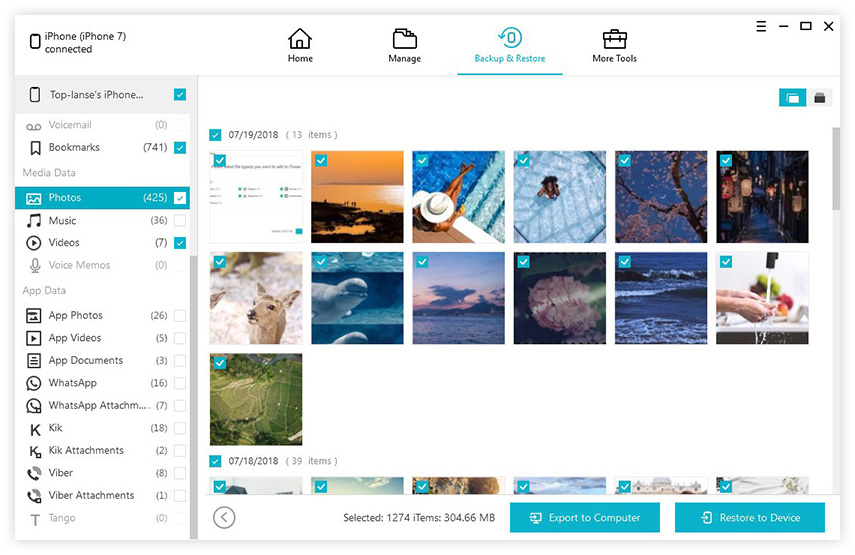
Možete vidjeti da je vrlo jednostavno backup fotografija s Tenorshare iCareFone. Brz je, učinkovit i sposoban je kopirati bilo koji oblik podataka selektivno. Ne propustite nevjerojatan program!
Način 2: Backup s Dropboxom
Kao što smo već spomenuli, Dropbox je usluga u oblaku. Postoji mnogo ljudi diljem svijeta koji koriste ovu aplikaciju za izradu svojih fotografija. Postoji besplatno i plaćeno članstvo, obje su učinkovite samo plaćene koje pružaju više prostora za pohranu u oblaku. Kao i druge usluge u oblaku, to također ovisi o Wi-Fi-ju, ali je na neki način malo lakše upravljati i izvršavati. Postupak za izradu sigurnosnih kopija iPhone slika na računalo naveden je u nastavku:
1. Prvo, preuzmite i instalirajte Dropbox cloud uslugu na svom iPhoneu. Izradite račun.
2. Otvorite Dropbox i dodirnite Postavke. Ovdje uključite učitavanje kamere.
3. Sada, kad god se nalazite u Wi-Fi mreži, vaše će se fotografije automatski prenijeti na vaš Dropbox račun.

4. Sada, idite na svoje računalo i otvorite svoj Dropbox račun iz svog preglednika.
5. Sada preuzmite datoteke iz pohrane u oblaku odabirom željenih fotografija.
Većinom korisnici preferiraju Dropbox zbog njegove jednostavnosti. Pouzdan je, brz i radi i na Windowsu i na Macu. Postupci su također isti.
Zaključak
Uglavnom, postoji više od nekoliko načinaučinkovito sigurnosno kopiranje fotografija s iPhone uređaja na druge uređaje, ali uglavnom korisnici idu na službene opcije kao što su iCloud, iTunes ili Photos App. Nema sumnje da su sve ove aplikacije su dobre i da će sigurnosna kopija svoje fotografije učinkovito. Ali sada imate druge opcije treće strane kao što su Dropbox i Tenorshare iCareFone koje su bolje u smislu svega. Dropbox je i usluga u oblaku slična iCloud-u, ali kako je već spomenuto, drugačije je. Tenorshare iCareFone je besplatna aplikacija koja će sigurnosno kopirati sve podatke u samo nekoliko klikova. Ja visoko preporučiti ovaj softver za vas kao što je najbolji u poslovanju i to je leagues naprijed od drugih aplikacija ovdje u ovom članku kada je u pitanju ukupnu učinkovitost i učinkovitost. Idi!









